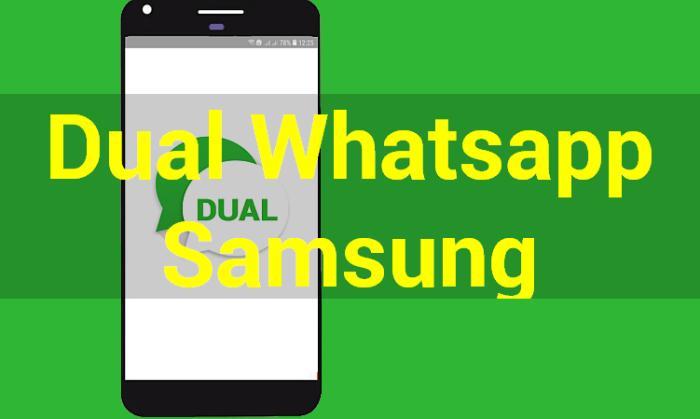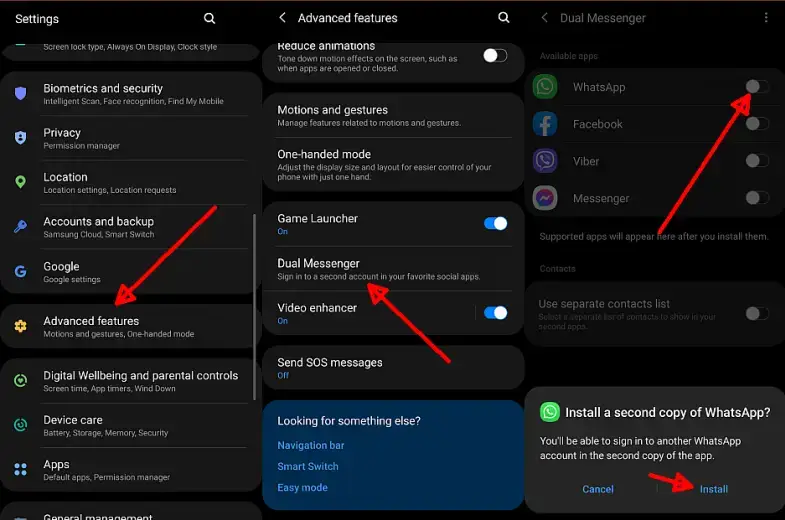Fitur Dual Messenger di Samsung sangat berguna, terutama ketika ingin menghubungkan akun kedua seperti WhatsApp, Telegram, Snapchat atau Facebook di Hp Samsung Galaxy A22.
Tidak bisa kita pungkiri, sebagian besar pengguna memiliki lebih dari satu akun sosial media. Ada banyak alasan sehingga mereka menggunakan beberapa akun sekaligus.
Dalam panduan ini, HpRino akan membagikan cara menggunakan dual messenger di Samsung A22.
Apa itu Dual Messenger?
Dual messenger adalah fitur yang berguna dan tersedia di sebagian besar smartphone Galaxy seri A, S, M dan Note. Fitur kloning ini pertama kali diluncurkan pada Android 7.0 dan prosesnya tidak jauh berbeda pada Android Android 10, Android 11 bahkan Android 12.
Fitur Dual Messenger memungkinkan kita menggunakan dua akun terpisah dengan satu aplikasi chat. Artinya, kita dapat memisahkan akun kantor dan rumah, tetapi berjalan pada perangkat yang sama.
Selain itu, Dual Messenger hanya mendukung model dan aplikasi tertentu. Setelah fungsi ini diaktifkan, Anda akan dapat mengirim dan menerima pesan ke/dari salah satu dari dua akun aplikasi yang aktif berdasarkan preferensi Anda. Ikon perangkat kedua akan muncul pada Home screen untuk memudahkan navigasi.
Cara Menggunakan Dual Messenger di Samsung A22
Beberapa aplikasi perpesanan dan jejaring sosial, seperti Instagram, memungkinkan untuk menjalankan dua akun terpisah pada perangkat yang sama. Tetapi kita tidak diizinkan melakukannya di WhatsApp atau Telegram.
Tapi tenang saja, ada banyak cara untuk menggunakan dua akun terpisah pada Hp yang sama. Tetapi Dual Messenger bawaan dari Samsung ini sudah lebih dari cukup.
Mengaktifkan Dual Messenger Samsung
Langkah pertama untuk menggunakan dual WA di Hp Samsung A22 adalah dengan mengaktifkan fitur Dual Messenger terlebih dahulu. Simak langkah-langkahnya berikut:
- Buka aplikasi Pengaturan (Settings) pada halaman beranda Samsung Anda.
- Ketuk Fitur lanjutan (Advanced Feature).
- Lalu pilih Dual Messenger.
- Setelah itu daftar aplikasi yang kompatibel dengan Dual Messenger akan ditampilkan.
- Sekarang, ketuk sakelar di samping aplikasi pilihan untuk digunakan sebagai akun terpisah dan tap Install.
- Aplikasi kedua akan terinstal dan ikon kedua akan memiliki simbol Dual Messenger di sisi kanan bawah ikon.
- Aktifkan opsi Gunakan daftar kontak terpisah, jika ingin menggunakan kontak terpisah untuk aplikasi pertama dan kedua.
Kamu juga dapat matikan opsi Gunakan daftar kontak terpisah untuk menggunakan kontak yang sama untuk kedua aplikasi tersebut.
Mematikan Dual Messenger Samsung
Setelah mengaktifkan opsi Dual Messenger pada aplikasi pilihan di ponsel Samsung A22 maka ikon aplikasi kedua akan muncul di layar beranda.
Jika tidak ingin menggunakan aplikasi kedua lagi, kamu dapat menghapus instalannya seperti aplikasi lain atau melalui menu Pengaturan> Fitur lanjutan> Dual Messenger> ketuk sakelar di sebelah aplikasi> pilih Copot pemasangan.
Alternatif Dual Messenger
Ada banyak sekali aplikasi semacam Dual Messenger di Play store, jika ingin meningkatkan pengalaman, mungkin bisa mencoba beberapa aplikasi berikut.
Parallel Space
Parallel Space adalah salah satu aplikasi pengganti Dual Messenger yang populer. Para pengguna Android telah menilainya tinggi karena kemampuannya untuk mengkloning aplikasi. Parallel Space menyematkan fitur tambahan jika membutuhkan lebih dari sekadar kloner aplikasi media sosial.
Fitur unggulan lain dari aplikasi ini adalah memungkinkan untuk mengedit pengaturan beberapa aplikasi yang dikloning secara paralel. Kamu bisa menambahkan pengguna ke aplikasi klon sebanyak yang diinginkan.
Dual Space
Jika ingin mengkloning beberapa aplikasi Android, maka Dual Space bisa kalian mencobanya. Kamu dapat mengkloning aplikasi di Samsung dengan kecepatan tinggi menggunakan Dual Space.
Selain itu juga, kamu memiliki privasi maksimum dan jaminan keamanan data melalui aplikasi ini. Dan tidak kalah penting, semua aplikasi yang dikloning melalui aplikasi ini memiliki memori yang sangat rendah.
Demikianlah cara mengaktifkan dan menonaktifkan Dual Messenger di Samsung A22. Semoga panduan ini bermanfaat buat kalian semua.